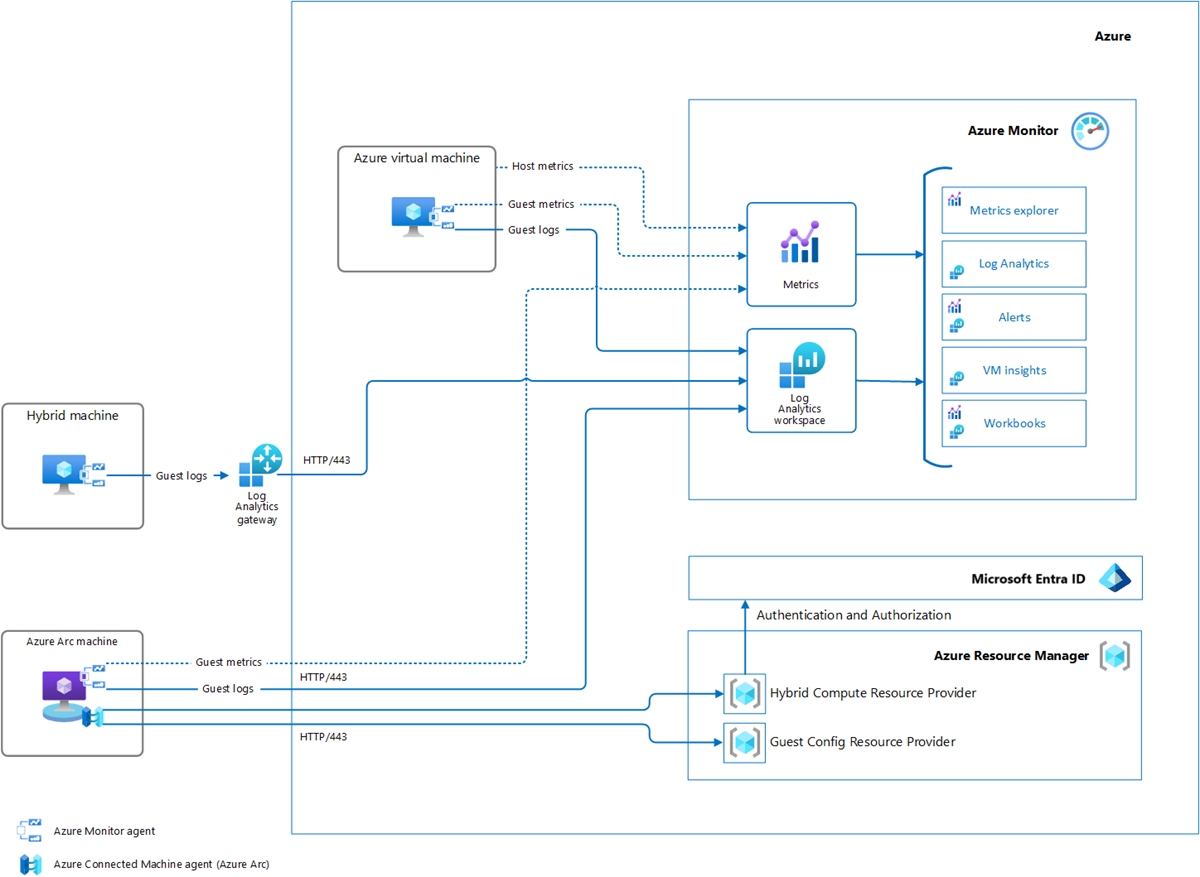Azure Monitor を使用して仮想マシンを監視する: デプロイ エージェント
この記事は、「Azure Monitor で仮想マシンとそのワークロードを監視する」のガイドの一部です。 Azure Monitor エージェントを、Azure Monitor の Azure およびハイブリッド仮想マシンにデプロイする方法について説明します。
Note
このシナリオでは、Azure とハイブリッド仮想マシン環境の完全な監視を実装する方法について説明します。 最初の Azure 仮想マシンの監視を開始するには、Azure 仮想マシンの監視に関する記事を参照してください。
Azure Monitor などのあらゆる監視ツールでは、ゲスト オペレーティング システムからデータを収集するために、マシンにエージェントがインストールされている必要があります。 Azure Monitor では、Azure、他のクラウド環境、オンプレミスの仮想マシンをサポートする Azure Monitor エージェントを使用します。
前提条件
Log Analytics ワークスペースを作成する
Azure Monitor エージェントをデプロイするために Log Analytics ワークスペースは必要ありませんが、送信するデータを収集するために必要です。 ワークスペースのコストは発生しませんが、データを収集するときに、取り込みと保有のコストが発生します。
多くの環境では、すべての仮想マシンと監視するその他の Azure リソースのために 1 つのワークスペースが使用されます。 Microsoft Defender for Cloud と Microsoft Sentinel で使用されるワークスペースを共有することもできますが、多くのお客様は、可用性とパフォーマンスのテレメトリをセキュリティ データから分離することを選択します。 Azure Monitor を使い始めたばかりの場合は、1 つのワークスペースから始めて、要件の発展に合わせてさらにワークスペースを作成することを検討してください。 VM insights では、すぐに開始するために使用できる既定のワークスペースが作成されます。
ワークスペース構成を設計するときに検討する必要があるロジックの詳細については、「Log Analytics ワークスペース構成の設計」 を参照してください。
ワークスペースのアクセス許可
ワークスペースのアクセス モードでは、さまざまなデータ セットにアクセスできるユーザーを定義します。 アクセス モードを定義し、アクセス許可を構成する方法の詳細については、「Azure Monitor でログ データとワークスペースへのアクセスを管理する」を参照してください。 Azure Monitor を使い始めたばかりの場合は、ワークスペースの作成時に既定値を受け入れ、後でアクセス許可を構成することを検討してください。
ヒント
マルチホームとは、複数のワークスペースに接続する仮想マシンを指します。 通常、Azure Monitor のみでマルチホーム エージェントを使用する理由はほとんどはありません。 エージェントで複数のワークスペースにデータを送信すると、ほとんどの場合、各ワークスペースに重複するデータが作成され、全体的なコストが増加します。 複数のワークスペースのデータを結合するには、ワークスペース間のクエリとブックを使用します。 マルチホームを検討する理由の 1 つは、Microsoft Defender for Cloud または Microsoft Sentinel が Azure Monitor とは別のワークスペースに格納されている環境がある場合です。 各サービスによって監視されているマシンでは、各ワークスペースにデータを送信する必要があります。
ハイブリッド マシンを準備する
ハイブリッド マシンとは、Azure で実行されていないマシンです。 これは、別のクラウドまたはホストされているプロバイダーで実行されている仮想マシン、あるいは会社のデータセンター内のオンプレミスで実行されている仮想マシンまたは物理マシンです。 ハイブリッド マシンで Azure Arc 対応サーバーを使用すると、Azure 仮想マシンと同様に管理できます。 Azure Monitor で VM 分析情報を使用して、Azure 仮想マシンの場合と同じプロセスを使用し、Azure Arc 対応サーバーの監視を有効にすることができます。 Azure 用のハイブリッド マシンの準備に関する完全なガイドについては、「Azure Arc 対応サーバーの計画およびデプロイ」を参照してください。 このタスクには、個々のマシンを有効にすることと、Azure Policy を使用して大規模なハイブリッド環境全体を有効にすることが含まれます。
Azure Arc 対応サーバーに対してさらにコストが発生することはありませんが、有効にするさまざまなオプションに対してコストが発生することがあります。 詳細については、「Azure Arc の価格」を参照してください。 ハイブリッド マシンのオンボード後にワークスペースで収集されるデータにはコストがかかりますが、これは Azure 仮想マシンの場合と同じです。
ネットワークの要件
Linux および Windows 用の Azure Monitor エージェントでは、TCP ポート 443 を介して Azure Monitor サービスへのアウトバウンド通信を行います。 Dependency Agent では、すべての通信に Azure Monitor エージェントが使用されるため、別のポートを必要としません。 ファイアウォールとプロキシを構成する方法の詳細については、「ネットワーク要件」 を参照してください。
ハイブリッド仮想マシンを Azure Monitor に接続するには、次の 3 つの異なるオプションがあります。
パブリック インターネット。 ハイブリッド サーバーがパブリック インターネットとの通信を許可されている場合は、グローバル Azure Monitor エンドポイントに接続できます。 これが最も単純な構成ですが、セキュリティも最も低くなります。
Log Analytics ゲートウェイ。 Log Analytics ゲートウェイを使用すると、1 つのゲートウェイを介してオンプレミスのマシンからの通信をチャネル化できます。 Azure Arc ではゲートウェイは使用されませんが、Azure Monitor エージェントをインストールするには、その Connected Machine エージェントが必要です。 Log Analytics ゲートウェイを構成して使用する方法の詳細については、「Log Analytics ゲートウェイ」を参照してください。
Azure Private Link。 Azure Private Link を使用すると、Log Analytics ワークスペースのプライベート エンドポイントを作成できます。 これが構成されたら、ワークスペースへの接続は、このプライベート エンドポイントを介して行う必要があります。 Private Link は DNS のオーバーライドを使用して機能するため、個々のエージェントに構成要件はありません。 Private Link の詳細については、「Azure Private Link を使用して、ネットワークを Azure Monitor に安全に接続する」を参照してください。 仮想マシンのプライベート リンクの構成に関する具体的なガイダンスについては、Azure Monitor エージェントのネットワーク分離の有効化に関するページを参照してください。
エージェントのデプロイ オプション
Azure Monitor エージェントは仮想マシン拡張機能として実装されているため、PowerShell、CLI、Resource Manager テンプレートなど、さまざまな標準的な方法を使用してインストールできます。 それぞれの詳細については、「Azure Monitor エージェントの管理」を参照してください。 インストールのその他の注目すべき方法を以下に示します。
| メソッド | シナリオ | 詳細 |
|---|---|---|
| Azure Policy | 大規模な運用環境のデプロイ | 仮想マシンの数が多い場合は、「Azure Monitor エージェントの管理」または「Azure Policy を使用して VM 分析情報を有効にする」の説明に従って、Azure Policy を使用してエージェントをデプロイする必要があります。 これにより、確実にエージェントが既存の仮想マシンと、デプロイする新しい仮想マシンに自動的に追加されます。 |
| Azure portal のデータ収集ルール | テストと単純なデプロイ | 「Azure Monitor エージェントを使用してデータを収集する」で説明されているように、Azure portal でデータ収集ルールを作成する場合は、それを受信する仮想マシンを指定するオプションがあります。 Azure Monitor エージェントがまだインストールされていないマシンには、エージェントが自動的にインストールされます。 |
| Azure portal の VM insights | 事前構成済みの監視を使用したテストと単純なデプロイ | VM insights を使用すると、Azure portal 内のエージェントのオンボードが簡略化されます。 特定のマシンを 1 回クリックすると、Azure Monitor エージェントがインストールされ、ワークスペースに接続され、パフォーマンス データの収集が開始されます。 必要に応じて、依存関係エージェントをインストールし、プロセスと依存関係データを収集して VM 分析情報のマップ機能を有効にすることができます。 |
| Windows クライアント インストーラ | クライアント マシン | Windows クライアント インストーラーを使用して、Windows 11 などの Windows クライアントにエージェントをインストールします。 1 つのマシンまたはスクリプトの一部としてエージェントをデプロイするさまざまなオプションについては、「Azure Monitor エージェントの管理」を参照してください。 |
レガシ エージェント
Azure Monitor エージェントは、現在も使用できるレガシ エージェントに代わるものですが、Azure Monitor エージェントでまだ使用できない特定の機能が必要な場合にのみ使用する必要があります。 ほとんどのユーザーは、レガシ エージェントなしで Azure Monitor を使用できます。
レガシ エージェントには、次のものが含まれます。
- Log Analytics エージェント: Azure、他のクラウド環境、オンプレミスの仮想マシンをサポートします。 Azure Monitor ログにデータを送信します。 このエージェントは System Center Operations Manager に使用されているのと同じエージェントです。
- Azure 診断拡張機能: Azure Monitor 仮想マシンのみがサポートされます。 Azure Monitor メトリック、Azure Event Hubs、Azure Storage にデータを送信します。
Azure Monitor エージェントでサポートされている現在の機能については、「サポートされているサービスと機能」を参照してください。 Log Analytics エージェントが既にデプロイされている場合の Azure Monitor エージェントへの移行の詳細については、「Log Analytics エージェントから Azure Monitor エージェントへの移行」を参照してください。